As mensagens de erro mais comuns do Windows 10 e como corrigi -las

- 4965
- 411
- Loren Botsford
Erros na tela são sempre uma fonte de frustração. Ele nunca deixa de drenar a vida do rosto sempre que seu sistema operacional Windows sucumbe a um soluço interno. Ainda mais quando você não tem ideia de como aconteceu em primeiro lugar.
Em uma época em que nossas vidas estão sendo facilitadas pelo uso da Internet rápida e da tecnologia digital, a maioria esperaria que tudo funcionasse perfeitamente. Isso não poderia estar mais longe da verdade. Ao lidar com o Windows 10, a única coisa que você deve esperar é encontrar alguns erros ao longo do caminho.
Índice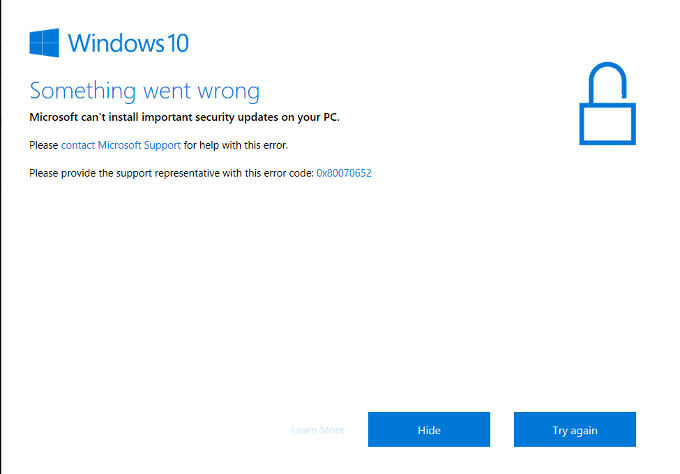
A maioria dos erros que você encontrará com o Windows 10 ocorrerá ao executar atualizações do Windows. Este erro pode ser chamado de mãe de todos os aborrecimentos. Parecerá a imagem acima e conterá um dos seguintes códigos, se não algo semelhante.
0x80070057, windowsupdate_8007002c, windowsupdate_dt000, 0x80072ee7, 80070005, 80240020, 80246007, 80070004… e muito mais mais.
De acordo com a Microsoft, esses erros ocorrem quando o Windows 10 inicia uma atualização automática e um programa requer interação do usuário.
No entanto, se você iniciar a atualização do Windows, esses tipos de erros podem ocorrer por vários motivos. Muitas vezes, isso exige alguns reinicializações de computador para consertá -lo. Remover seu software de segurança pode ajudar às vezes, embora não seja recomendado.
Se você reiniciou várias vezes e ainda está recebendo o erro, existe a possibilidade de que algo esteja errado com sua pasta de distribuição de software.
- Clique para abrir o seu Menu Iniciar do Windows no canto inferior esquerdo da sua tela.
- Clique no Configurações ícone que se parece com a roda dentada.
- Role a janela e clique em Atualização e segurança.
- Clique em Solucionar problemas do menu do lado esquerdo.
- Na janela Solução de problemas, clique em atualização do Windows debaixo de Levante -se cabeçalho.
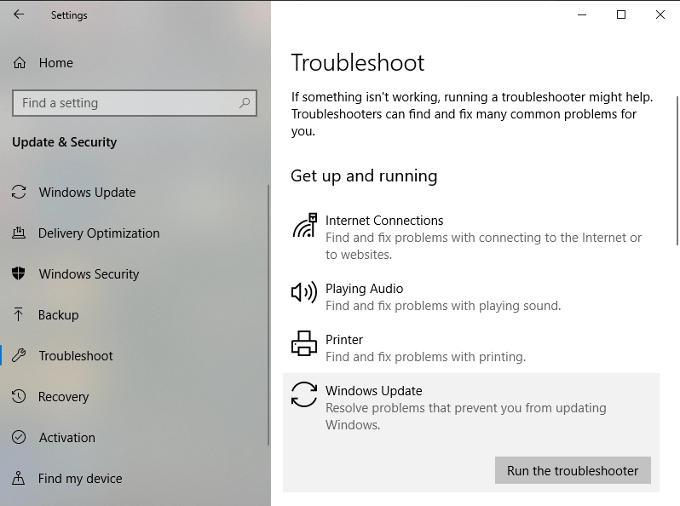
- Clique no Execute solucionador de problemas botão.
- Siga o assistente na tela até que a solução de problemas seja completa.
Ainda não resolve o problema? Você pode executá -lo mais algumas vezes ou pode experimentar manualmente a pasta de distribuição de software.
Esse processo pode ser difícil se não estiver familiarizado com o uso do prompt de comando. Só tente se você se sentir confortável.
- Tipo cmd no campo de pesquisa na sua barra de tarefas.
- Sob Melhor partida, Clique com o botão direito do mouse Prompt de comando e selecione Executar como administrador Do menu.
Você vai desativar alguns serviços. Comece com o primeiro comando na lista e trabalhe no seu caminho. Pressione a tecla Enter após cada comando entradas.




Em seguida, você estará renomeando os dois Distribuição de Software e Catroot2 pastas. Semelhante à etapa anterior, digite cada comando seguido pela tecla Enter.


Agora, reiniciaremos os serviços anteriores que você desativou. Você deve saber a broca agora.




Feche fora do prompt de comando, reinicie seu computador e tente suas atualizações novamente.
Erros de tempo de execução
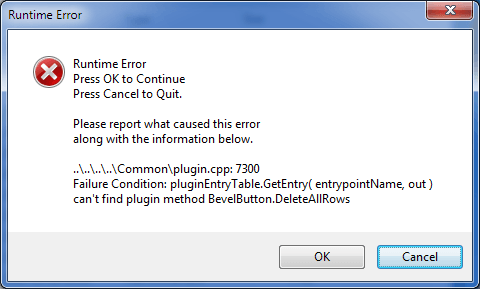
Há muitas razões para que esse erro ocorra: você pode estar executando dois programas de software incompatíveis, seu PC tem problemas de memória, complicações potenciais provocadas por um vírus malicioso e programação com bug para citar apenas alguns.
Eles geralmente são acompanhados por um código numérico que ajuda a identificar qual problema está sendo experimentado. Muitos demais para entrar em detalhes aqui.
Felizmente, a correção geralmente é fácil.
- Abra o seu Gerenciador de tarefas.
- Clique no Processos guia e classifique a lista por Nome de usuário.
- Terminar cada processo de corrida um por um. Após cada processo terminado, tente o que você estava fazendo quando o erro ocorreu.
- Se o erro não retornar, você encontrou o programa incompatível.
- Atualize o programa incompatível para impedir que o erro ocorra no futuro.
O programa que você está tentando correr também pode ser cortado ou corrompido, portanto, certifique -se de que todos os programas estejam atualizados antes de executá -los.
Erros de rosto/parada de face/caramba BSOD
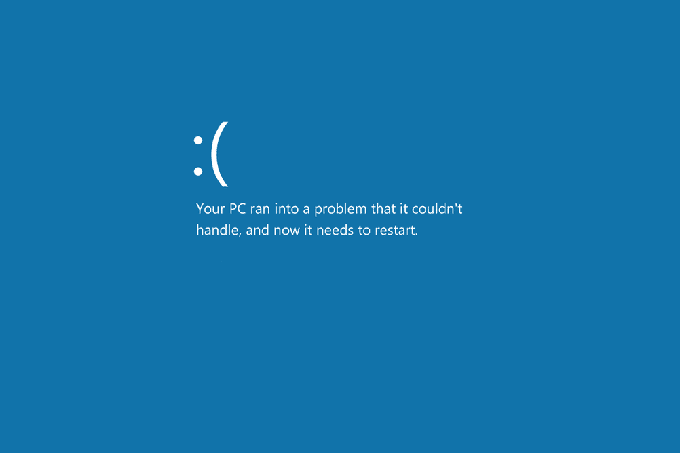
Famamente conhecida como tela azul da morte, esse erro geralmente ocorre quando o sistema operacional do Windows se deparar com um problema que não pode lidar e desligar para evitar complicações adicionais.
Não é mais apenas uma tela azul com códigos de erro numéricos, você pode identificar esta tela pela face de carranca acompanhada pela mensagem básica Seu PC teve um problema .. normalmente seguido por um código de erro. Não importa o quê, depois de receber esta tela, você será forçado a reiniciar seu PC. Isso pode tornar o problema de solucionar o erro um pouco complicado.
As chances são, a mudança que você fez logo antes do erro ocorrer é provavelmente o culpado. Dependendo do que foi alterado, você pode optar por reiniciar usando a última configuração boa conhecida, via Restauração do sistema, ou revirando o driver do dispositivo.
Certifique -se de ter todos os pacotes de serviço do Windows e atualizações aplicadas, atualize todos os drivers de hardware e atualizações de software e faça uma varredura de vírus.
Se for um problema de software, reinstale -o ou entre em contato com o desenvolvedor para obter assistência. Para um problema de hardware, atualize o firmware ou substitua o componente.
Conclusão
Os erros mencionados mal arranham a superfície dos muitos que você pode encontrar ao usar o Windows 10. Eles são, na minha experiência, os erros mais comuns que você enfrentará.
Se você encontrar um erro específico não abordado nesta postagem e ele tem um código de erro presente, uma rápida pesquisa no Google pode ser útil para entender por que isso acontece.
- « Como reiniciar e selecionar o dispositivo de inicialização adequado no Windows
- Maneiras fáceis de encontrar hardware e outras especificações do computador »

